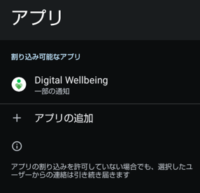【設定】⇒【音】では、着信音や通知音の変更など、音に関する設定ができます。
※レビュー機種:【AQUOS wish】(SHG06)SIMフリー(【Android 12】)
1.【設定】⇒【音】
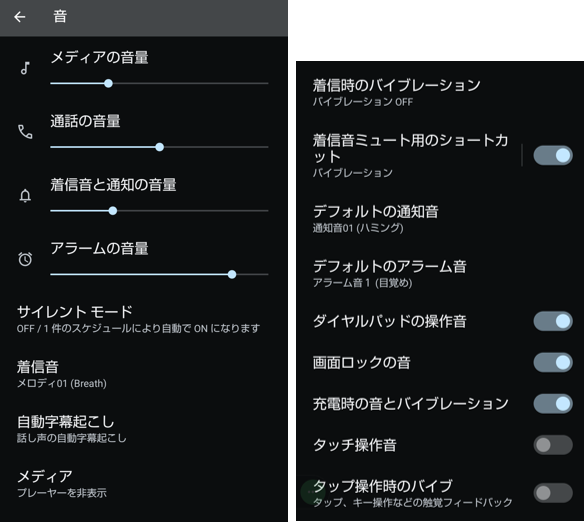
| 項目 | 内容 | |
|---|---|---|
| メディアの音量 | メディア音(音楽や動画など)の音量調節ができます。 | |
| 通話の音量 | 通話時の音量調節ができます。 | |
| 着信音と通知の音量 | 着信音・通知音の音量調節ができます。 | |
| アラームの音量 | アラーム音の音量調節ができます。 | |
| サイレントモード | タップすると、【サイレントモード】の設定画面が表示されます。 サイレントモードとは 特定の連絡先からの着信等の例外を除いて、または、設定した時間帯での通知動作(表示、音、バイブ)をブロックする機能です。 | |
| 着信音 | タップすると、電話の着信時の音を設定できます。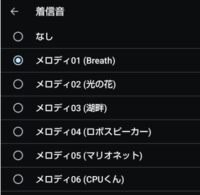 | |
| 自動字幕起こし | タップすると、【自動字幕起こし】の設定画面が表示されます。 自動字幕起こしとは 端末が動画などの映像や音声を再生時に検出した音声を自動的に字幕として表示してくれます。ただし、英語のみで日本語には対応していません。 | |
| メディア | メディアプレイヤーを固定する | 有効にすると、再生中以外もクイック設定パネルにメディアコントローラーを固定できます。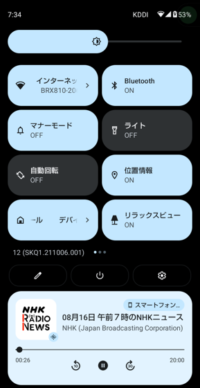 |
| おすすめのメディアを表示 | 有効にすると、どのアプリのメディアコントローラーが固定されるかは過去の利用状況によって決まるみたいです。 | |
| 着信時のバイブレーション | タップすると、着信時のバイブレーションの動作を設定できます。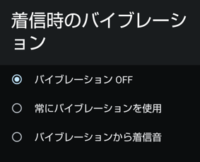 ・バイブレーションOFF ・常にバイブレーションを使用 ・バイブレーションから着信音 | |
| 着信音ミュート用のショートカット | 有効にすると、電源ボタンと音量(大)ボタンを同時に押して、「マナーモード」(バイブかミュート(消音))に素早く切り替えることができるようになります。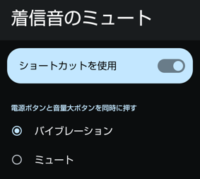 | |
| デフォルトの通知音 | タップすると、通知時の音を設定できます。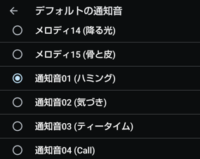 | |
| デフォルトのアラーム音 | タップすると、アラーム音を設定できます。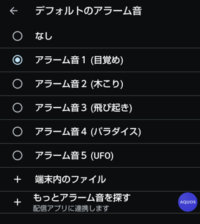 | |
| ダイヤルパッドの操作音 | 有効にすると、電話番号やプッシュ信号入力時の操作音が鳴ります。 | |
| 画面ロックの音 | 有効にすると、画面ロック/ロック解除時に音が鳴ります。 | |
| 充電時の音とバイブレーション | 有効にすると、充電開始時に音とバイブが鳴ります。 | |
| タッチ操作音 | 有効にすると、メニューやアイコン選択時に操作音が鳴ります。 | |
| タップ操作時のバイブ | 有効にすると、キーボードやダイヤルキーなどをタップしたときに、端末が振動(バイブ)します。 | |
2.【設定】⇒【音】⇒【サイレントモード】
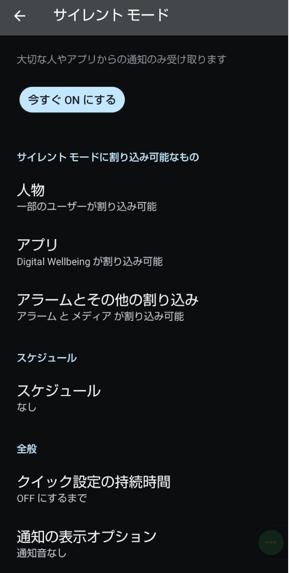 | よって、「サイレントモード」適用中にどのような「通知」を受信していたかは、解除後に確認することができます。 【サイレントモード】設定画面からは、「通知」をブロックしない例外を設定することができます。 |
| 項目 | 内容 | ||||
|---|---|---|---|---|---|
| 今すぐONにする/今すぐOFFにする | タップするごとに、サイレントモードのON/OFFを切り替えます。 | ||||
| 人物 | 特定の人物からの「会話」「通話」「メッセージ」について、ブロックしない例外設定ができます。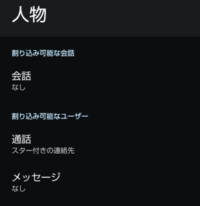 | ||||
| 会話 | (次のいずれかを選択)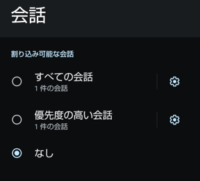 | ||||
| すべての会話 | すべての会話について、「通知」を許可します。(*1) | ||||
| 優先度の高い会話 | 「優先度の高い会話」について、「通知」を許可します。(*1) | ||||
| なし | すべての会話について、「通知」をブロックします。 | ||||
| 通話 | (次のいずれかを選択)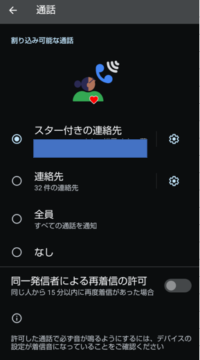 | ||||
| スター付きの連絡先 | スター付きの連絡先に登録してある電話番号からのみ着信を許可します。(*2) | ||||
| 連絡先 | 連絡先に登録してある電話番号からのみ着信を許可します。(*2) | ||||
| 全員 | すべての着信を許可します。(*2) | ||||
| なし | すべての着信をブロックします。 | ||||
| 同一発信者による再発信の許可 | 有効にすると、同一発信者から15分以内に着信した場合、画面が点灯します。 ※着信音は鳴りません。 | ||||
| メッセージ | (次のいずれかを選択)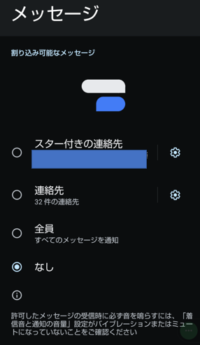 | ||||
| スター付きの連絡先 | スター付きの連絡先に登録してある電話番号からのみメッセージの受信を許可します。(*1)(*3) | ||||
| 連絡先 | 連絡先に登録してある電話番号からのみメッセージの受信を許可します。(*1)(*3) | ||||
| 全員 | すべてのメッセージの受信を許可します。(*1)(*3) | ||||
| なし | すべてのメッセージの受信をブロックします。 | ||||
| *1)通知音も鳴ります。 *2)着信音も鳴ります。 *3)その電話番号を「会話」に設定している場合は、「会話」の設定が適用されます。 | |||||
| アプリ | 特定のアプリからの通知について、ブロックしない例外設定ができます。
| ||||
| アラームとその他の割り込み | アラーム | 有効にすると、サイレントモード適用中でもアラーム音が鳴ります。 | |||
| メディアサウンド | 有効にすると、サイレントモード適用中でもメディア音が鳴ります。 | ||||
| タッチ操作音 | 有効にすると、サイレントモード適用中でもタッチ音が鳴ります。 | ||||
| リマインダー | 有効にすると、サイレントモード適用中でもリマインダーからの通知音が鳴ります。 | ||||
| カレンダーの予定 | 有効にすると、サイレントモード適用中でもカレンダー(予定)からの通知音が鳴ります。 | ||||
| スケジュール | 指定した時間帯や特定の予定について、自動で「サイレントモード」をONにできます。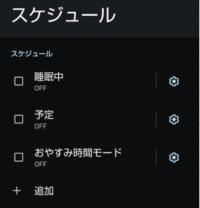 | ||||
| クイック設定の持続時間 | クイック設定パネルの「サイレントモード」タイルをタップして、「サイレントモード」をONにしたときに、OFFにするまでの条件(時間)を設定できます。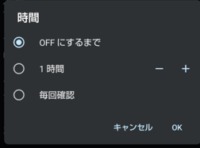 ・OFF にするまで ・1 時間:-/+をタップすると、サイレントモードを解除するまでの時間を変更できます。 ・毎回確認 | ||||
| 通知の表示オプション | 通知表示に関してブロックしない例外設定ができます。 (次のいずれから選択します) 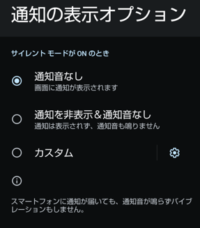 | ||||
| 通知音なし | すべての通知表示をブロックしないようにします。 ブロックしない例外設定をしたものを除いて、通知音・バイブレーションは鳴動しません。 | ||||
| 通知を非表示&通知音なし | ブロックしない例外設定をしたものを除いて、すべての通知(表示、音、バイブ)がブロックされます。 | ||||
| カスタム | 個々の通知表示について個別に「ブロックしない」/「ブロックする」の設定ができます。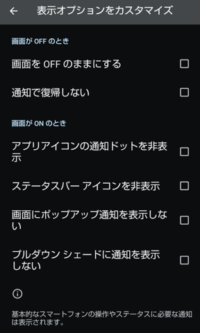 ※すべてチェックすると、「通知を非表示&通知音なし」を選択したのと同じになります。 | ||||
| 通知表示 | チェックしないときの動作 | ||||
| 画面をOFFのままにする | 着信があると画面が点灯します。 | ||||
| 通知で復帰しない | 通知を受信したときに画面がオンになります。 ※【設定】⇒【ディスプレイ】⇒【ロック画面】⇒「通知時にスリープ状態から復帰」が有効のとき | ||||
| アプリアイコンの通知ドットを非表示 | アプリアイコンに通知ドットを表示できます。 【設定】⇒【通知】⇒「アプリアイコン上の通知ドット」が有効のとき | ||||
| ステータスバーアイコンを非表示 | ステータスバーに通知アイコンを表示できます。 | ||||
| 画面にホップアップ通知を表示しない | 画面上部にバナー表示ができます。 ※各アプリ(カテゴリ)の通知詳細設定で「ホップアップ」が有効のとき | ||||
| プルダウンシェードに通知を表示しない | 通知シェードに通知パネル(含むロック画面)を表示できます。 | ||||
3.【設定】⇒【音】⇒【自動字幕起こし】
自動字幕起こし機能は、端末が動画などの映像や音声を再生時に検出した音声を自動的に字幕として表示してくれます。
ただし、対応している言語は、現在のところ「英語」のみです。
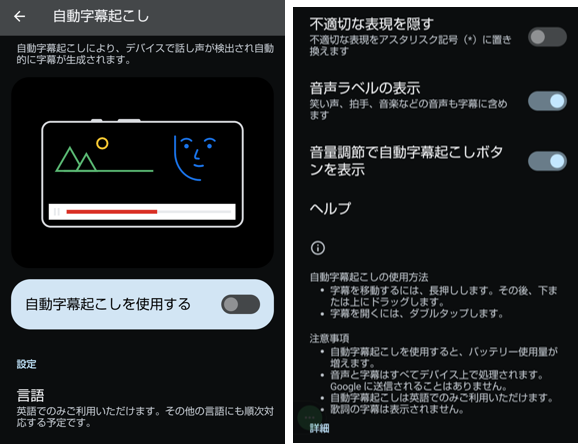
| 項目 | 内容 |
|---|---|
| 自動字幕起こしの使用する | 有効にすると、自動字幕起こし機能を利用できます。 ・クイック設定パネルの「自動字幕起こし」タイルをタップ ・音量ボタンを押下⇒自動字幕起こしボタンをタップ でも有効になります。 |
| 言語 | 現在は、英語のみの対応です。 |
| 不適切な表現を隠す | 有効にすると、不適切な表現を「***」に置き換えます。 |
| 音声ラベルの表示 | 有効にすると、「笑い声」「拍手」「音楽」等も字幕起こしします |
| 音量調節で自動字幕起こしボタンを表示 | 有効にすると、「音量」ボタンを押下したときに表示される音量スライダーの下に自動字幕起こしボタンを表示できます。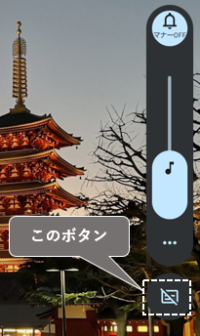 |
使い方につてはこちらを参照してください。
※機種は違いますが、使い方は同じなので、こちらを参照ください。ただし、日本語(翻訳)は利用できません。また「通話」時も利用できません。
◆【Google Pixel】日本語訳もできる自動字幕起こし機能「ライブキャプション」の使い方